Jak uzyskać pomoc w systemie Windows
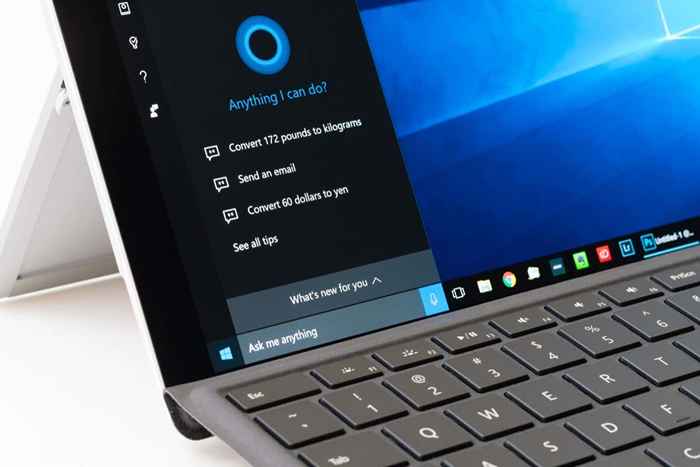
- 3070
- 297
- Maurycy Napierała
Jeśli kiedykolwiek masz problem z komputerem z systemem Windows, nie możesz rozwiązać ponownego uruchomienia, poproś o pomoc. Ale może nie wiesz, kogo zapytać lub gdzie szukać. W tym artykule dowiesz się, jak uzyskać pomoc w systemie Windows.
Od systemu Windows 3, Microsoft zaoferował program do pobrania o nazwie WinHLP32.exe. Ale w systemie Windows 10 i 11, Microsoft postanowił odejść od tego programu i mieć całą niezbędną obsługę swoich klientów z wbudowanej aplikacji uzyskaj pomoc w korzystaniu z klawisza F1 w uruchamianych aplikacjach lub przejście bezpośrednio do witryn Microsoft wspierających witryny. Zobaczmy szczegółowo niektóre opcje pomocy dla systemu Windows.
Spis treści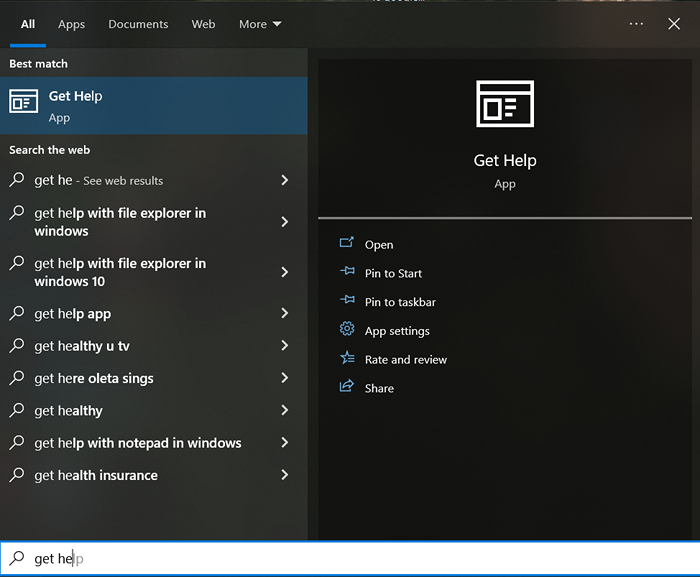
Po uruchomieniu tej aplikacji automatycznie połączy Cię z wirtualnym agentem pomocy. Musisz wpisać, z czym potrzebujesz pomocy, a agent wirtualny spróbuje znaleźć wszystkie dostępne informacje i zalecane rozwiązania tego konkretnego problemu.
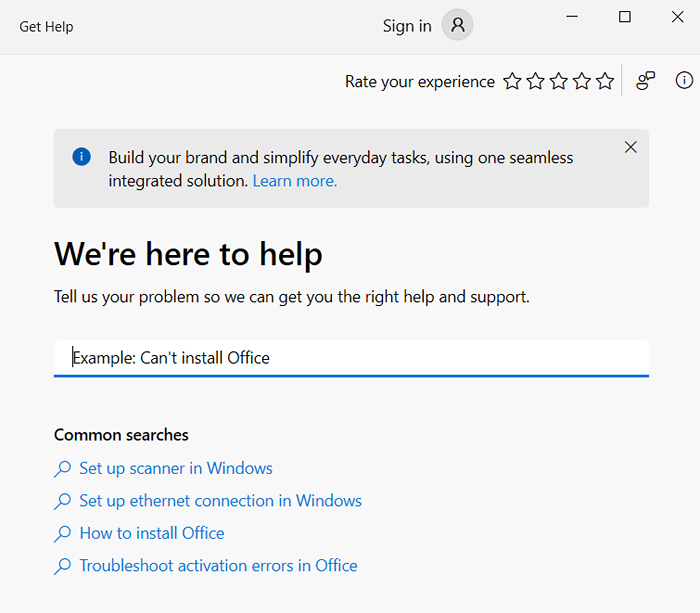
Jeśli nie wiesz, jaki może być problem, wirtualny agent nie będzie w stanie Ci pomóc. Zamiast tego wpisz rozmowę z człowiekiem w celu wsparcia Microsoft. To połączy Cię z prawdziwą osobą, która pracuje dla obsługi Microsoft. Następnie kliknij porozmawiaj z osobą po określeniu, że wirtualny asystent nie pomógł ci.
2. Skontaktuj się z agentem wsparcia
Jeśli wybierzesz opcję rozmowę z osobistą w aplikacji GET HELP, Windows nie będzie automatycznie połączyć się z agentem Microsoft. Zamiast tego poda listę opcji kontaktowania się z wsparciem. Pamiętaj, że musisz zostać zalogowany na konto Microsoft, aby móc korzystać z tej funkcji. Możesz zaplanować połączenie lub wybrać funkcję oddzwonienia. Możesz także zdecydować się na rozmowę z agentem Microsoft, jeśli czujesz się nieswojo.
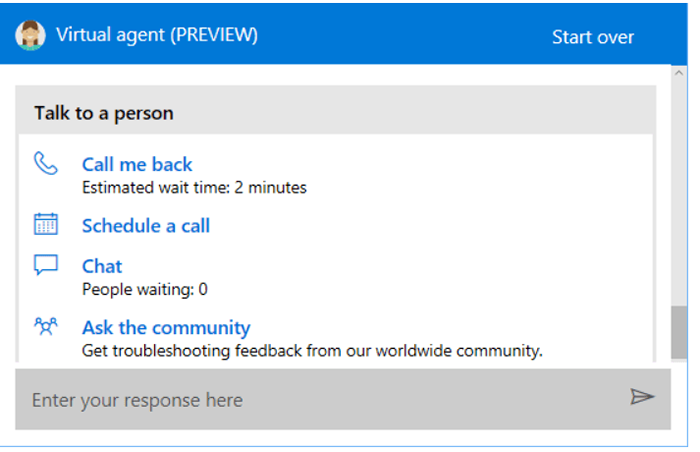
3. Zapytaj społeczność
„Zapytaj społeczność” to jedna z opcji, które otrzymasz, gdy wybierzesz opcję Talk to Person w aplikacji GET HELP. To świetna opcja, jeśli masz skomplikowany problem z komputerem systemu Windows. Kliknij opcję zapytaj społeczność, a strona internetowa Microsoft Support pojawi się z sekcją społeczności do dyspozycji.
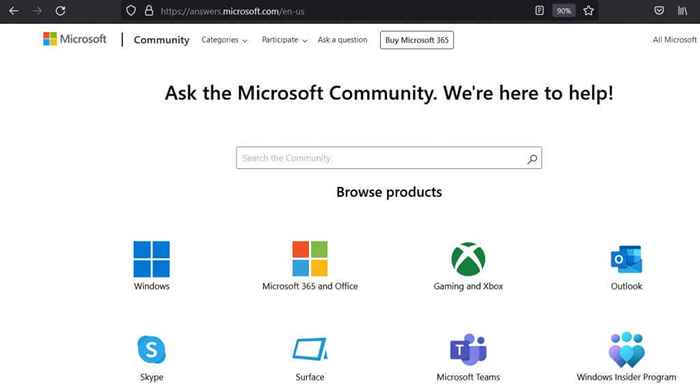
Możesz przeszukiwać istniejące tematy i sprawdzić, czy ktoś inny ma ten sam problem, lub możesz opublikować nowy temat z pytaniem. Otrzymasz odpowiedź od pracownika Microsoft lub członka społeczności, który wie, jak rozwiązać swój problem.
4. Naciśnij F1 w uruchomionych aplikacjach
Prawdopodobnie już wiesz, że naciśnięcie klawisza F1 na klawiaturze w wielu programach otwiera menu Pomoc. Ale czy wiedziałeś, że możesz zrobić to samo na pulpicie systemu Windows? To automatycznie otworzy wyniki wyszukiwania Bing, aby uzyskać pomoc w systemie Windows.
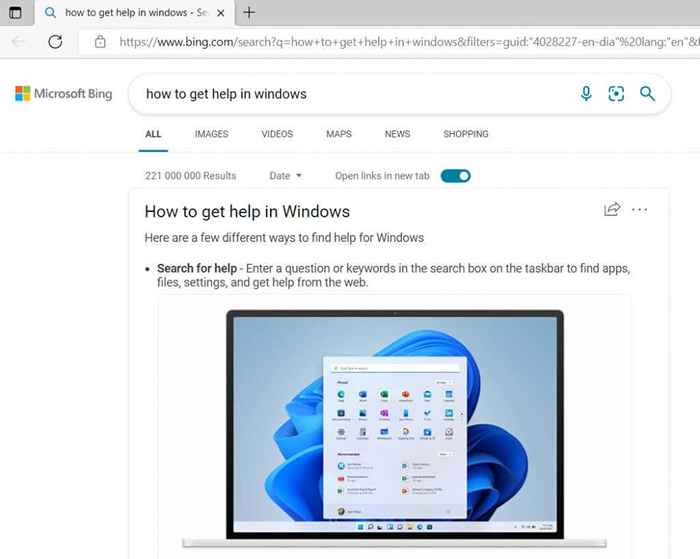
To może nie być informacje, których szukałeś, ponieważ nie pomoże ci to z twoim problemem. Ale ta sama zasada działa we wszystkich aplikacjach Microsoft Windows. Na przykład, jeśli prowadzisz Microsoft Office i jest usterka, z którą nie wiesz, jak sobie radzić, naciśnięcie F1 wyświetli stronę internetową Microsoft Office Support.
5. Porozmawiaj z Cortaną
Cortana jest cyfrowym asystentem Microsoft, który pomoże Ci we wszystkim związanym z systemem Windows. Jeśli lubisz z tym interakcję, możesz poprosić Cortanę o pomoc w jakimkolwiek masz problem. Cortana może pomóc ci poradzić sobie z problemem lub znaleźć pomocne linki i samouczki wideo.
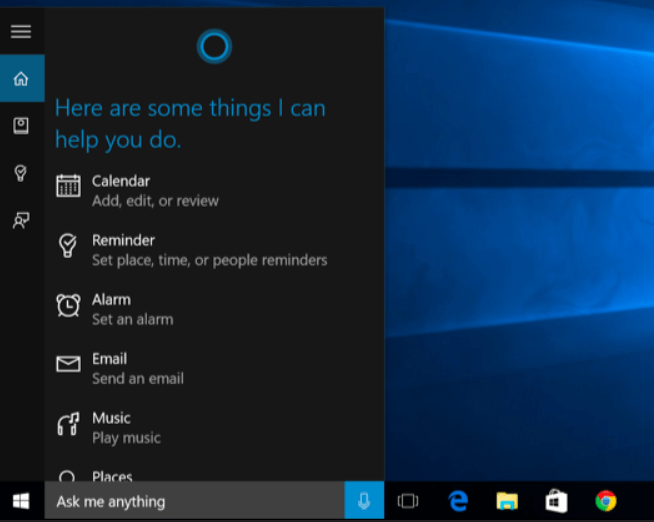
Możesz porozmawiać z Cortaną, mówiąc hej Cortana (jeśli masz włączoną tę funkcję) lub klikając ikonę mikrofonu w sekcji Ask Me Anything.
6. Rozwiąż problem
Windows ma wbudowanych narzędziów problemów, które mogą pomóc Ci z problemem, którego doświadczasz. Ale najpierw musisz je znaleźć. Przejdź do ustawień, a następnie aktualizuje i bezpieczeństwo, i naciśnij rozwiązywanie problemów. Możesz także użyć pola wyszukiwania i wpisać rozwiązywanie problemów. Kliknij Ustawienia rozwiązywania problemów w wynikach wyszukiwania.
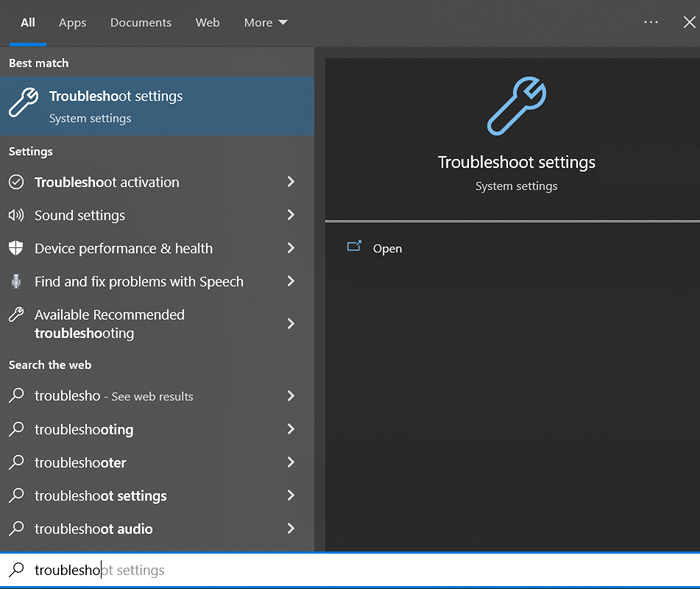
Windows polecam, jakiego narzędzia do rozwiązywania problemów możesz uruchomić. Ale jeśli doświadczasz określonego problemu, powiedzmy ze połączeniem Wi-Fi, przejdź do dodatkowych rozwiązywania problemów i znajdź opcję połączeń internetowych. Następnie uruchom rozwiązywanie problemów i poczekaj na wyniki.

Narzędzie do rozwiązywania problemów może poprosić Cię o wskazówki, z czym dokładnie masz problem. Wybierz odpowiednie opcje, a narzędzie do rozwiązywania problemów znajdzie odpowiednie odpowiedzi.
7. Przejdź do stron internetowych „How-To”
Użyj Google, wyszukiwanie sieci i przeczytaj doświadczenia innych osób. Istnieje tak wiele stron technologicznych (takich jak ta), które dotyczą różnych problemów, które możesz doświadczyć z urządzeniami z systemem Windows. Piszą o tym i robią samouczki i filmy na temat rozwiązania problemów z systemem Windows.
Te strony internetowe są zazwyczaj prowadzone przez entuzjastów technologii i osoby posiadające wiedzę i doświadczenie z czymkolwiek, od programów antywirusowych, problemów ze sprzętem i skrótami klawiatury po system operacyjny Windows. Niektóre strony internetowe mają formę forów, podczas gdy inne mają mnóstwo artykułów napisanych przez ekspertów.
- « 9 sposobów na naprawę OneDrive „Przesyłanie zablokowanych” w systemie Windows
- 7 najlepszych sposobów naprawy video_dxgkrnl_fatal_error w systemie Windows »

